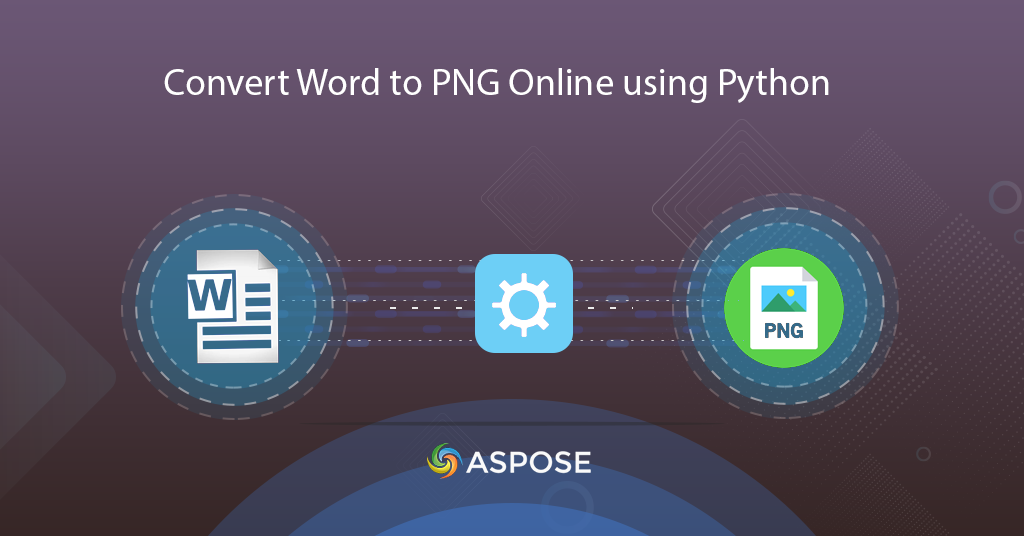
Word から PNG へのコンバーター | Python を使用してオンラインで Word を PNG に変換する
この記事では、Python SDK を使用して Word を PNG に変換する方法について詳しく説明します。 DOC、DOCX、DOT、ODT などの Word ドキュメントは、公式のデータ共有に広く使用されていることがわかっています。一部の機関では、公式コミュニケーションの事実上の標準と見なされていますが、さまざまなプラットフォームで表示すると、Word 文書内で使用される必要なフォントが利用できないため、文書の忠実度が損なわれる可能性があります。したがって、実行可能な解決策の 1 つは、Word を PNG ラスター イメージにレンダリングすることです。 PNG 形式を選択した理由は、これらの画像を特定のアプリケーションなしでほとんどのプラットフォームで表示できるためです。
単語変換 API
一般的な Word ドキュメントを作成、編集、分割、結合、比較するために、Aspose.Words Cloud SDK for Python を使用します。 SDK を使用すると、Word ドキュメントを PNG 形式にレンダリングすることもできます。 PIP および GitHub からダウンロードできます。コマンド ライン ターミナルで次のコマンドを実行して、SDK をインストールします。
pip install aspose-words-cloud
また、Aspose.Cloud ダッシュボード にアクセスして無料アカウントを作成する必要があります。これにより、クラウド ストレージでドキュメントを管理できるようになります。
Python を使用して Word を PNG に変換する
このセクションでは、クラウド ストレージから Word ドキュメントを読み込み、DOCX を PNG 形式に変換する手順について説明します。結果ファイルも同じストレージに保存されます。以下の手順に従ってください。
- 最初に、ClientID と ClientSecret の詳細を引数として渡しながら、WordsApi オブジェクトのインスタンスを作成します。
- 次に、UploadFileRequest(..) メソッドを使用して Word ファイルをクラウド ストレージにアップロードします。
- 3 番目に、入力 Word ファイル名、目的の出力形式を PNG、結果のファイル名を引数として渡しながら、GetDocumentWithFormatRequest オブジェクトのオブジェクトを作成します。
- 最後に、WordsApi クラスの getdocumentwithformat(..) メソッドを呼び出して、変換操作を実行します。
// 完全な例とデータ ファイルについては、https://github.com/aspose-words-cloud/aspose-words-cloud-python にアクセスしてください。
// https://dashboard.aspose.cloud/ からクライアント資格情報を取得します
def wordtopng():
try:
# WordsApi のインスタンスを作成する
words_api = WordsApi("bbf94a2c-6d7e-4020-b4d2-b9809741374e","1c9379bb7d701c26cc87e741a29987bb")
# 入力ワード文書名
inputFileName = 'test_multi_pages.docx'
resultantFile = 'Converted.png'
# ソース Word ドキュメントを Cloud Storage にアップロードする
words_api.upload_file(asposewordscloud.models.requests.UploadFileRequest(open('C:\\Users\\shahbnay\\Downloads\\'+inputFileName, 'rb'), "", None))
# ドキュメント変換用のオブジェクトを作成する
request = asposewordscloud.models.requests.GetDocumentWithFormatRequest(inputFileName, "PNG", None, None, None,
None, resultantFile, None)
# Word から PNG への変換操作を開始する
result = words_api.get_document_with_format(request)
# コンソールにメッセージを表示 (オプション)
print('Conversion process completed successfully !')
except Api as e:
print("Exception while Converting Word to PNG using Aspose.Words Cloud Api: {0}".format(e))
cURLコマンドを使用したDOCからPNGへ
このセクションでは、コマンド ライン ターミナルから cURL コマンドを使用して DOC を PNG に変換する方法について説明します。最初のステップは、クライアント資格情報に従ってパーソナライズされた JWT アクセス トークンを生成することです。次のコマンドを実行して、JWT トークンを生成してください。
curl -v "https://api.aspose.cloud/connect/token" \
-X POST \
-d "grant_type=client_credentials&client_id=bbf94a2c-6d7e-4020-b4d2-b9809741374e&client_secret=1c9379bb7d701c26cc87e741a29987bb" \
-H "Content-Type: application/x-www-form-urlencoded" \
-H "Accept: application/json"
GetDocumentWithFormat API 呼び出しを使用するため、入力 DOC ファイルがクラウド ストレージで使用できることが想定されます。したがって、次のコマンドを使用して、DOC ファイルをクラウド ストレージにアップロードする必要があります。
curl -v -X PUT "https://api.aspose.cloud/v4.0/words/storage/file/input.doc" \
-H "accept: application/json" \
-H "Authorization: Bearer <JWT Token>" \
-H "Content-Type: multipart/form-data" \
-d {"fileContent":{c:\Users\shahbnay\Downloads\test_doc.doc}}
最後のステップは、GetDocumentWithFormat API 呼び出しを使用して変換操作を開始することです。この API は、name (入力 DOC ファイルの名前) と format (結果のファイル形式。このシナリオでは PNG) という 2 つの必須パラメーターを受け入れます。
curl -v -X GET "https://api.aspose.cloud/v4.0/words/test_multi_pages.docx?format=PNG&outPath=Resultant.png" \
-H "accept: application/octet-stream" \
-H "Authorization: Bearer <JWT Token>"
上記の例で使用したサンプル Word 文書は testmultipages.docx からダウンロードでき、出力ファイルは Resultant.png からダウンロードできます。
結論
この記事では、Python コード スニペットを使用して Word を PNG に変換する手順を学習しました。同時に、cURL コマンドを使用して Word DOC から PNG への変換を実行する方法も学びました。 API 機能を探索するもう 1 つの刺激的な方法は、Swagger インターフェイス を使用することです。
プログラマー ガイドのセクションを参照して、API の他の機能についてさらに学習することをお勧めします。また、SDK の完全なソース コードを GitHub からダウンロードして、必要に応じてカスタマイズすることもできます (MIT ライセンスで公開されています)。
関連トピック
以下の記事を参照して、以下について学ぶことをお勧めします。